Hoe iOS 12 / 12.1 / 12.2 / 12.3 te repareren Groepering van meldingen werkt niet
"Heeft iemand anders dit probleem? De meldingen zijn niet gegroepeerd in iOS 12 en komen op dezelfde manier als in iOS 11. Waar meerdere meldingen van dezelfde app gewoon afzonderlijk verschijnen."

Met behulp van de app voor groepsmeldingen, iOS 12apparaatgebruikers kunnen een meer georganiseerd systeem ervaren voor het ontvangen van meldingen en meldingen. Elke melding of waarschuwing van elke app kan eenvoudig worden gelezen of verwijderd van het scherm van uw iOS-apparaat. Als u Groepsmeldingen op uw apparaat niet hebt ingeschakeld, worden alle meldingen en waarschuwingen die u ontvangt op een zeer ongeorganiseerde manier weergegeven en kunt u moeten omgaan met het omslachtige proces van het doorlopen van elke melding en waarschuwing om de melding van een bepaalde app te vinden. Als u de "Groepsmeldingen" inschakelt, wordt deze beperking verholpen en worden alle meldingen en meldingen georganiseerd en kunt u de melding van een bepaalde app gemakkelijker bekijken. In sommige gevallen zult u het merken, zelfs nadat u de groepsmeldingen hebt ingeschakeld iOS 12 / 12.1 / 12.2 / 12.3 gegroepeerde meldingen werken niet.
Dit probleem kan op veel manieren eenvoudig worden opgelost. In dit artikel worden de 6 belangrijkste manieren beschreven om dit probleem op te lossen.
- Manier 1: schakel meldingsgroepen in voor elke app
- Manier 2: Schakel Altijd meldingen weergeven in
- Manier 3: Stel automatisch de tijd en datum in
- Manier 4: Forceer uw apparaat opnieuw op te starten
- Manier 5: Reset alle instellingen
- Manier 6: iOS-systeem repareren met ReiBoot
Manier 1: schakel meldingsgroepen in voor elke app
Dit is de meest gebruikelijke manier om het probleem op te lossen dat meldingen van iOS 12-groepen niet worden georganiseerd. Volg de onderstaande stappen om dit af te handelen.
Stap 1: Ga naar de "Instellingen" van uw apparaat.
Stap 2: Klik op "Meldingen".
Stap 3: u ziet alle apps die hier worden vermeld. Klik op de app waarvoor u de meldingen wilt groeperen.
Stap 4: Tik hierna op "Meldingsgroepering".
Stap 5: Klik op het tabblad 'Op app'.

U moet deze hele procedure herhalen als u de meldingen van een andere app wilt groeperen. U kunt zelfs de groepsmeldingen voor elke app uitschakelen als u deze niet langer nodig hebt.
Manier 2: Schakel Altijd meldingen weergeven in
De basisproblemen met de groepskennisgevingsfunctie van uw apparaat, zoals meldingen die iOS 12 niet groeperen, kunnen met deze methode snel worden opgelost.
Stap 1: Selecteer vanaf uw apparaat "Instellingen" "Meldingen".
Stap 2: Klik op "Previews tonen"
Stap 3: Selecteer de optie "Altijd".

Nadat dit is ingeschakeld, een volledig voorbeeld van allemeldingen en waarschuwingen verschijnen op het vergrendelscherm. Er is dit kleine ongemak dat uw privémeldingen ook op het vergrendelscherm worden weergegeven. Als je dat goed vindt, kun je doorgaan met deze methode.
Manier 3: Stel automatisch de tijd en datum in
Het probleem dat groepsmeldingen niet werken, kan worden opgelost door deze eenvoudige stappen te volgen.
Stap 1: Kies de optie "Algemeen" van het apparaat "Instellingen" en ga naar "Datum & tijd".

Stap 2: Druk op "Automatisch instellen".

Hiermee worden uw tijd en datum automatisch ingesteld op basis van uw tijdzone.
Manier 4: Forceer uw apparaat opnieuw op te starten
Als de groepsmelding nog steeds niet werkt op uw iOS 12-apparaat, kunt u proberen uw apparaat geforceerd opnieuw op te starten.
Forceer herstart iPhone 6 en eerder,
Stap 1: Druk tegelijkertijd op de "Sleep / Wake" -schakelaar en de "Home" -schakelaar.
Stap 2: Houd beide knoppen bijna 10 seconden ingedrukt totdat het Apple-logo verschijnt.
Forceer herstart voor iPhone 7 en iPhone 7 Plus,
Stap 1: Druk op de knop "Volume omlaag" en houd deze een tijdje ingedrukt.
Stap 2: Druk tegelijkertijd op de schakelaar "Sleep / Wake".
Stap 3: Houd beide knoppen bijna 10 seconden ingedrukt totdat het Apple-logo verschijnt.
Stap 4: Laat beide knoppen los en uw apparaat zal opnieuw opstarten

Forceer herstart van iPhone 8 en iPhone X,
Stap 1: Druk tegelijkertijd snel op de toetsen "Volume omhoog" en "Volume omlaag".
Stap 2: Houd de zijtoets tegelijkertijd ingedrukt totdat het Apple-logo verschijnt. Uw apparaat zal dan opnieuw opstarten.

Manier 5: Reset alle instellingen
Als een van de bovengenoemde methoden niet werkt, probeer dan deze methode om al uw iOS-apparaatinstellingen te resetten. U kunt dit doen door deze stapsgewijze procedure te volgen.
Stap 1: Ga naar "Setting" en druk op "General".
Stap 2: Klik op "Reset"
Stap 3: Selecteer de optie "Reset alle instellingen"
Stap 4: Typ het wachtwoord van uw telefoon voor verificatie en selecteer opnieuw "Reset alle instellingen".

U kunt vervolgens controleren of Groepsmeldingen werken of niet.
Manier 6: iOS-systeem repareren met ReiBoot
In plaats van zoveel methoden uit te proberen en te testenhet probleem oplossen dat iOS 12-meldingen niet werken, kunt u tijd en moeite besparen door eenvoudig Tenorshare ReiBoot-software te downloaden en te installeren. Dit is een hulpprogramma van derden dat is ontworpen om de beste optie te bieden voor het oplossen van veel systeemfouten in iOS-apparaten. U kunt deze applicatie gebruiken om het probleem van groepsmeldingen op te lossen door de onderstaande stappen te volgen.
Stap 1: Download Tenorshare ReiBoot en volg de instructies om het op uw computer te installeren.
Stap 2: Open het programma op uw computer en sluit uw iPhone met behulp van een USB-kabel aan op de computer.
Stap 3: Nadat uw telefoon is gedetecteerd, klikt u op de optie "Fix All iOS Stuck".
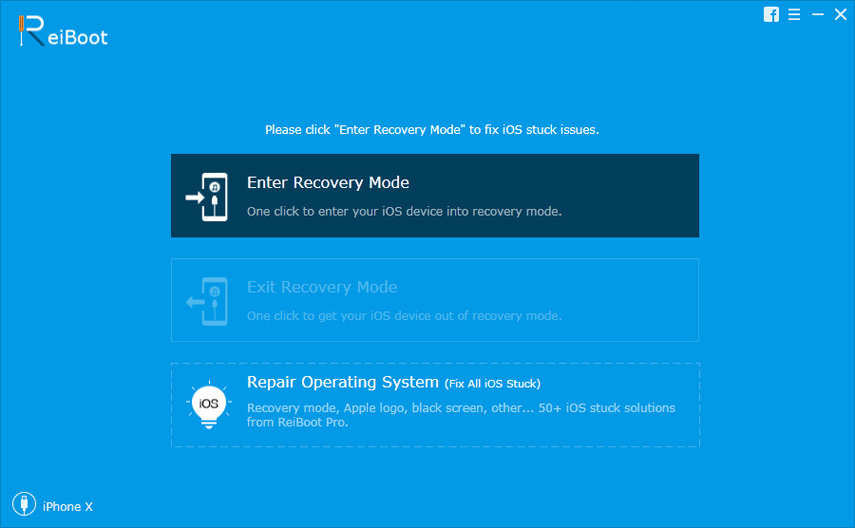
Stap 4: Download de nieuwste iOS-firmware door op "Downloaden" te klikken.
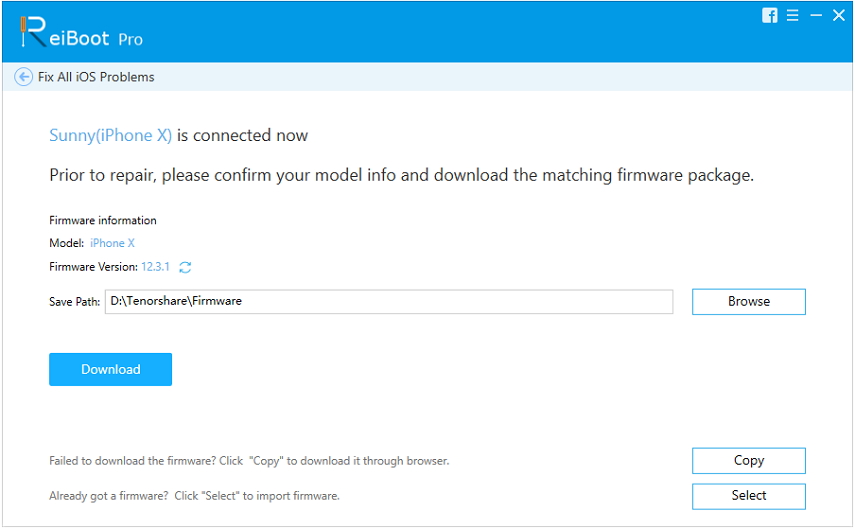
Stap 5: Klik op "Start reparatie" om het reparatieproces te starten.

Naast het oplossen van iOS-systeemfouten, downloadt deze software ook een nieuwe werkende versie van iOS 12 die vrij is van dergelijke fouten.
Conclusie
Hoewel, het probleem van iOS 12-meldingen nietwerken kan op veel eenvoudige manieren worden opgelost, repareren via Tenorshare ReiBoot is de beste optie om update-problemen met iOS 12 effectief op te lossen. Het is een zeer handige en krachtige tool die vele functies kan uitvoeren, zoals het updaten, repareren en downgraden van uw systeem. Deze software kan door zowel Windows- als Mac-gebruikers worden gebruikt. Het oplossen van de veelvoorkomende problemen van uw iOS-apparaat wordt hiermee vrij eenvoudig en snel. Sterk aanbevolen!




![[Volledige gids] Hoe iOS 12 op te lossen Geen meldingen Fout](/images/ios-12/full-guide-how-to-solve-ios-12-no-notifications-error.jpg)


![[Opgelost] iOS 12/11 Meldingen verdwijnen van vergrendelscherm](/images/ios-11/solvedios-1211-notifications-disappearing-from-lock-screen.jpg)

